

Aplikace [Porovnání ověření] umožňuje zkontrolovat výsledek testu ověření barev oproti referenci.
Současně může být otevřeno více instancí aplikace Porovnání ověření.
Lze ji také spustit z aplikace [Výsledky ověření] s použitím vybraného testu jako referenčního testu pro porovnání.
Můžete si vybrat referenční tiskovou podmínku, s níž chcete provést porovnání, a můžete si vybrat a přizpůsobit volitelné parametry této tiskové podmínky.
V zobrazení [Metriky] můžete vybrat jednu z metrik, kterou chcete otevřít aplikaci [Porovnání ověření].
Stiskněte tlačítko ![]() umístěné v posledním sloupci seznamu. Tlačítko se zobrazuje pouze tehdy, když se kurzor myši pohybuje nad řádkem tabulky. Aplikace [Porovnání ověření] vyplní příslušné referenční hodnoty.
umístěné v posledním sloupci seznamu. Tlačítko se zobrazuje pouze tehdy, když se kurzor myši pohybuje nad řádkem tabulky. Aplikace [Porovnání ověření] vyplní příslušné referenční hodnoty.
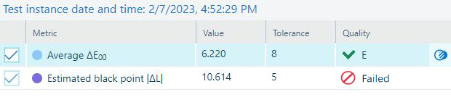
Aplikace [Porovnání ověření] má tři rozdílné panely:
[Filtry]
Vyberte jeden [Referenční test] a zbytek atributů pro porovnání.
Vyberte [Porovnávací test] a vyberte hodnotu atributů.
[Metriky]
[Testovací instance]
V sekci [Filtry] můžete filtrovat informace, které chcete vidět v grafech a sestavách.
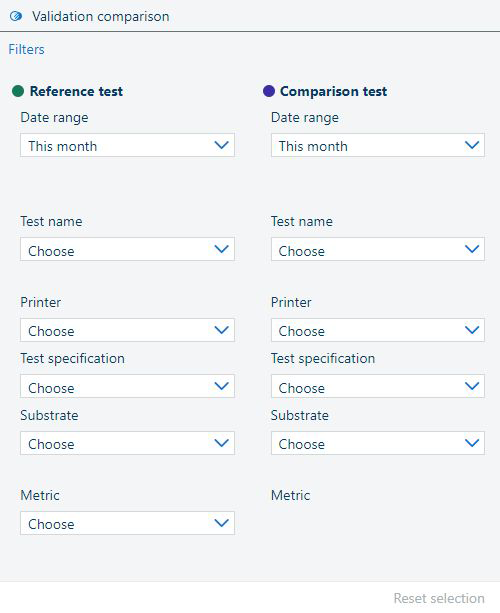
[Referenční test] a [Porovnávací test] mají samostatnou vertikální sekci s testovacími atributy vedle sebe.
Pokud aplikaci [Porovnání ověření] otevřete z nabídky, všechna pole filtru jsou prázdná.
Když aplikaci [Porovnání ověření] otevřete z [Výsledky ověření], za hodnoty pro [Referenční test] budou dosazeny určité hodnoty a stačí vybrat hodnoty parametrů [Porovnávací test].
Filtry jsou vzájemně propojeny a umožňují zúžit výběr výsledků. V části [Porovnávací test] uvidíte pouze možnosti filtru, které poukazují na platný výsledek v kombinaci s možností filtrování [Referenční test]
K dispozici máte následující možnosti:
[Časové období]: začněte výběrem časového intervalu, který chcete porovnat;
[Název testu];
[Tiskárna];
[Specifikace testu];
[Substrát];
[metrický];
[metrický] lze vybrat pouze jednou, v části [Referenční test], aby porovnání dávalo smysl.
Pokud chcete vymazat všechny filtry, klepněte na tlačítko [Obnovit výběr].
Jakmile vyberete jednu z možností v seznamu [Metriky], panel zobrazí diagram s vývojem požadované metriky ve zvoleném rozsahu dat.
Najetím kurzoru myši na graf se zobrazí aktuální zobrazená hodnota.
Pro výběr testovací instance klikněte na tečku v grafu.
Kliknutím na některý z prvků legendy se pro přehlednost grafu skryje druhý prvek.
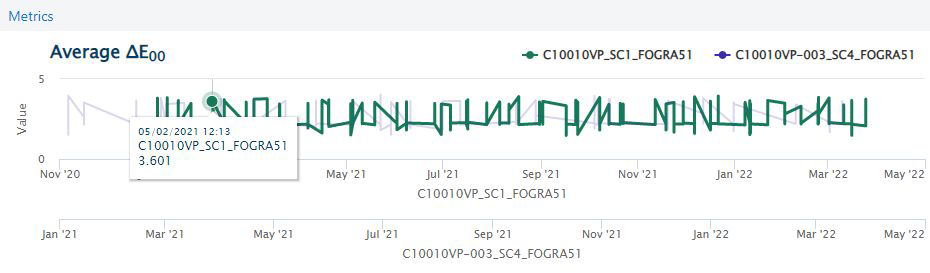
Když testovací instance obsahuje neúspěšné metriky, aplikace je v grafu označí červenou tečkou.
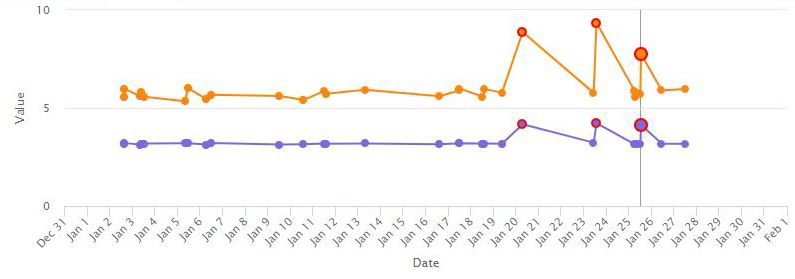
Pokud některý z porovnávaných testů obsahuje více než jednu instanci, [Testovací instance] zobrazí seznam všech, které odpovídají filtrování. Výběrem jiné instance přesunete zaměření porovnání na tuto konkrétní instanci.
Poklepáním na některou z položek v seznamu otevřete [Zpráva o testu] ve vlastním pracovním prostoru.
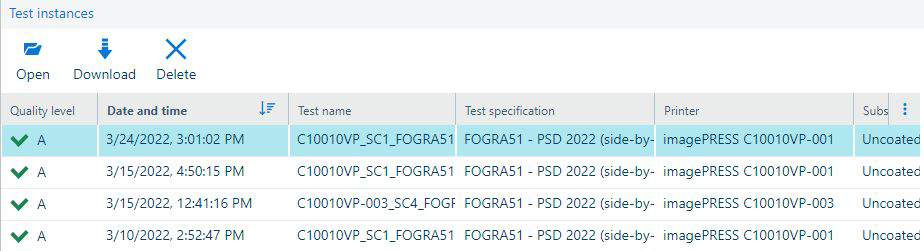
Další podrobnosti viz Aplikace pro zprávu o testu.
Výsledky testu můžete otevřít nebo stáhnout jako PDF.
Smažte nepotřebné [Testovací instance].
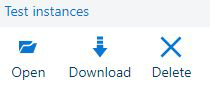 Tlačítka na panelu nástrojů tabulky [Testovací instance].
Tlačítka na panelu nástrojů tabulky [Testovací instance].